Auch wenn ich mit diesem Bericht etwas Spät dran bin vielleicht interessiert es doch noch jemand.
Beginnen wir mit dem Wichtigstem Ja das Update auf Windows 10 funktioniert Problemlos!
Aber Schritt für Schritt
Ich habe das Installations Medium für W10 auf einem anderen PC vorbereitet. Um einerseits Speicherplatz zu Sparen und da mein Venue 8 Pro etwas Zickig mit dem W-Lan ist versuche ich darüber keine Großen Daten Transferieren zu müssen.
Was Benötigen wir?
- Das Dell Venue 8 Pro am besten voll geladen.
- Einen anderen PC mit Windows(nicht zwingend erforderlich)
- Einen USB Stick mit mindestens 4GB + Adapter auf Micro USB (oder so einen Praktischen USB OTG Stick)
- Unter gewissen umständen auch eine Micro SD Karte
- Und das Windows Media Creation Tool
Option a Update auf anderem PC vorbereiten
Ladet euch zuerst das Windows Media Creation Tool herunter. Dies findet ihr hier. Grundsätzlich ist es egal ob ihr die 32Bit bzw. 64Bit Version verwendet wenn ihr das Update an einem anderen PC „vorbereitet“(sollte es Probleme mit der 32Bit version geben nehmt einfach die 64Bit).
Klickt hier auf „Installationsmedien für einen anderen PC erstellen“ und wählt dort Deutsch, 32Bit und Win 10 Home aus. Folgt nun den Anweisungen und wählt zum Schluss euren USB Stick aus.
Schließt nun den USB Stick an euer Dell Tablet an. Startet den Installer und wählt „Jetzt Upgrade für diesen PC ausführen“ aus und folgt der Anleitung.
Option b Update auf dem Tablet Herunterladen
Solltet ihr den Spaß direkt auf eurem Dell machen wollen ladet euch auch das Windows Media Creation Tool direkt auf das Dell Tablet herunter aber wählt „Jetzt Upgrade für diesen PC ausführen“ aus und folgt der Anleitung.
Solltet ihr zu wenig Freien Speicher auf dem Tablet übrig haben müsst ihr einen USB Stick oder auch den Micro SD Steckplatz als auslagerungs Ort Nutzen. Das Auslagern der Installations Daten übernimmt Windows 10 automatisch für euch gebt ihm einfach an wohin er Daten packen soll.
Lehnt euch nun zurück das folgende kann durchaus eine Stunde oder auch mehr dauern.
Wenn das Upgrade Fertig ist wird euch vielleicht auffallen wie Langsam alles ist und das euer Tablet im Hochkantformat gefangen ist.
Um letzteres zu beheben müsst ihr die Rotationssperre Aufheben. Wischt dafür von rechts auf den Bildschirm und euch sollte der Menu Punkt schon entgegenspringen.
Um das Performance Problem zu lösen Startet ganz einfach Windows Update dort werden vollautomatisch neue Grafiktreiber Herrunter geladen wenn dies geschehen ist läuft euer Tablet auch wieder Butterweich.
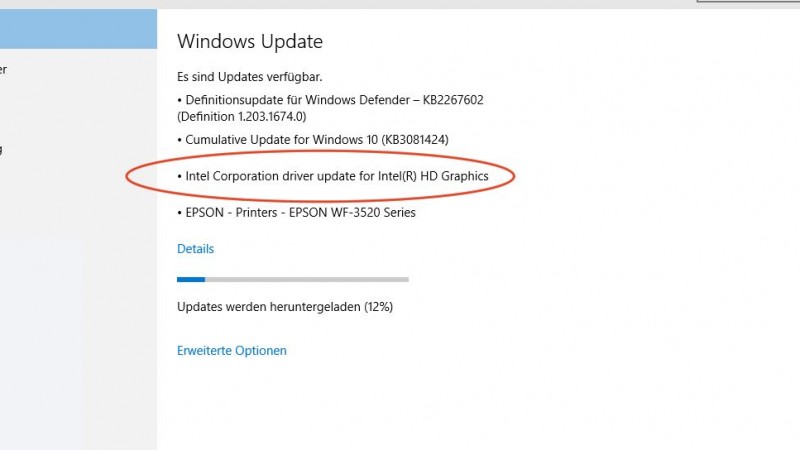
Fertig
PS. Vergesst nicht nach dem erfolgreichem update den Windows.Old Ordner zu löschen das gibt viel Speicher Frei!


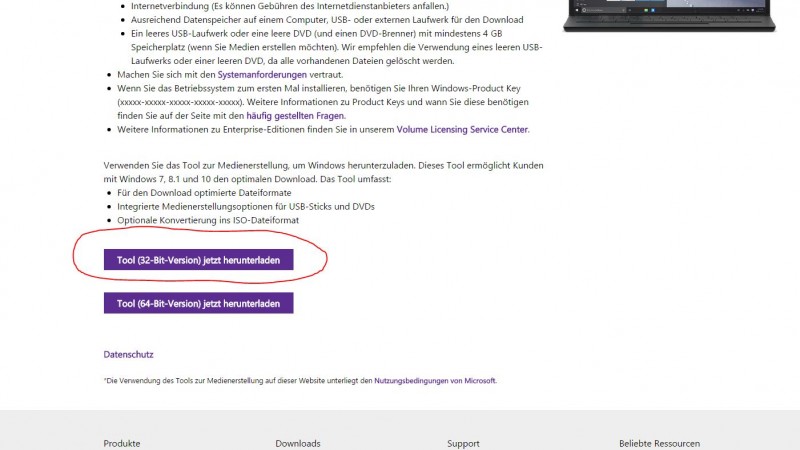
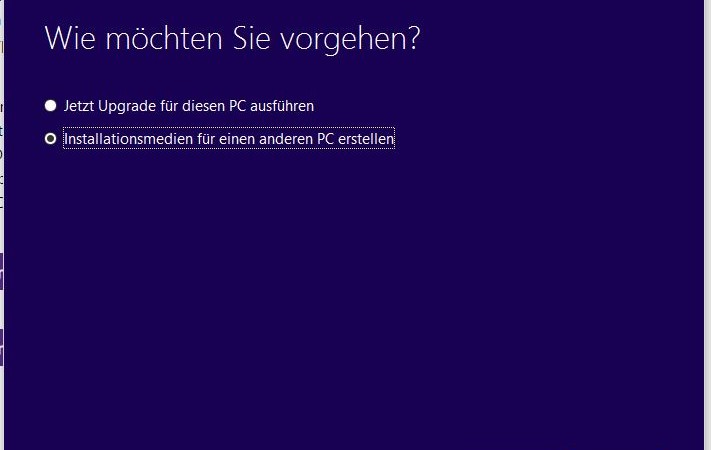

Hallo,
was ist mit einem Clean-Install nach Windows 10 Installation?
Wird Windows 8 wieder installiert?
Gruß
Hi, nein Windows 8 sollte gelöscht sein. Wenn man das Tablet nun wiederherstellt ist Windows 10 auf diesem.
Sollte es gelöscht sein oder ist es definitiv weg? Wie sieht das mit den Treibern aus, bleiben diese beim Zurücksetzen erhalten?